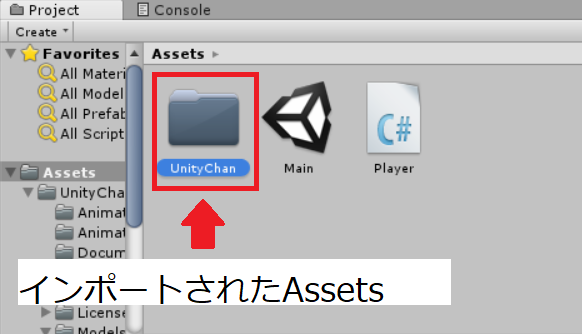パッケージのインポート
概要
パッケージファイルのインポート方法について説明します。 パッケージのインポートとはパッケージファイルを 自分のプロジェクトで使えるようにすることです。
パッケージ
UnityにはAssetsと呼ばれるゲームを開発するために作成したパーツがあります。 このアセットを複数まとめて一つのファイルにしたものをパッケージと呼びます。 パッケージを使用することで他のプロジェクトでアセットを 再利用することが可能になります。
インポート方法
Unityのパッケージインポートには「外部パッケージのインポート」と 「内部パッケージのインポート」があります。 外部パッケージは自分を含めた誰かが開発したパッケージのことを指し、 内部パッケージはUnityが用意してくれているパッケージのことを指します。
外部パッケージ
外部パッケージのインポートは上段メニューのAssets=>ImportPackage=> CustomPackageを選択します。選択したらどのパッケージにするかを選択するためのウィンドウが表示されるので パッケージを選択して、開くボタンを選択します。
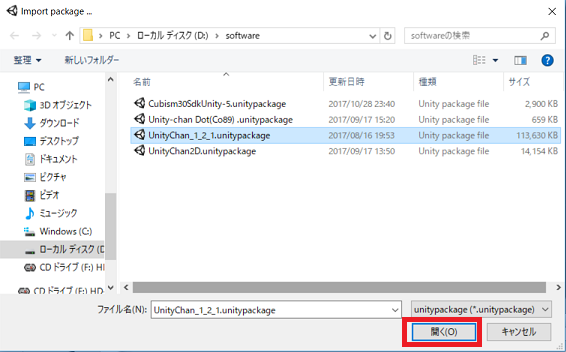
内部パッケージ
内部パッケージのインポートはは上段メニューのAssets=>ImportPackageで CustomPackage以外が内部パッケージになるので、この中からインポートする パッケージを選択します。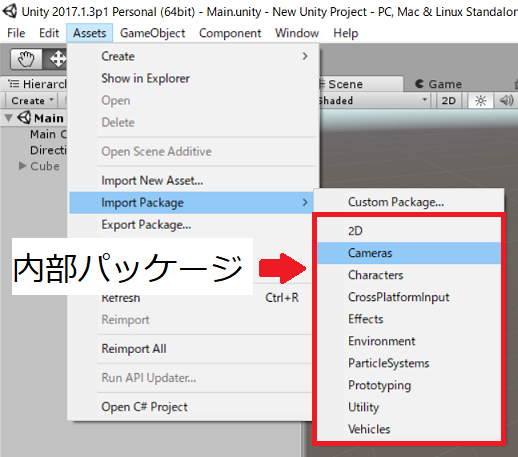
インポート共通手順
パッケージの選択は外部と内部でわかれますが、その後は共通手順となります。
1.インポートファイルの選択
パッケージを選択すると展開されてパッケージに入っている Assetsのリストが表示されるのでそこからインポートするファイルを選択します。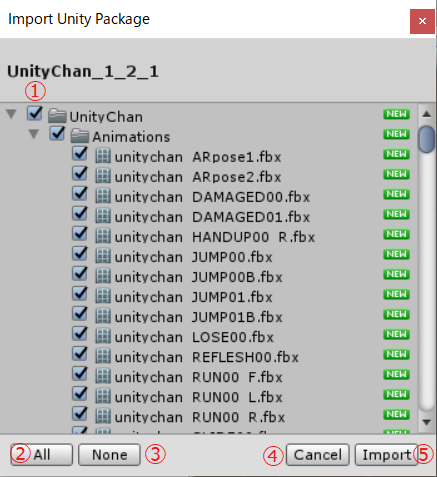
1-1.チェックボックス
チェックボックスにチェックが入っているファイルが インポートされるので必要なファイルのみにインポートしたい場合は 不要なファイルのチェックを外します。
1-2.All
すべてのチェックボックスにチェックをいれます。
1-3.None
すべてのチェックボックスのチェックを外します。
1-4.Cancel
インポートをキャンセルします。
1-5.Import
チェックが入っているファイルをインポートを開始します。
2.インポート開始
Importボタンを押すとインポートが開始されます。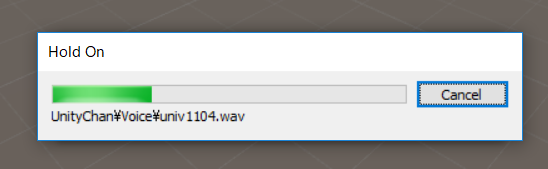
3.インポート終了
インポートが終了するとProjectViewに新しいAssetsが追加されるので、 これを使用して開発を進めます。